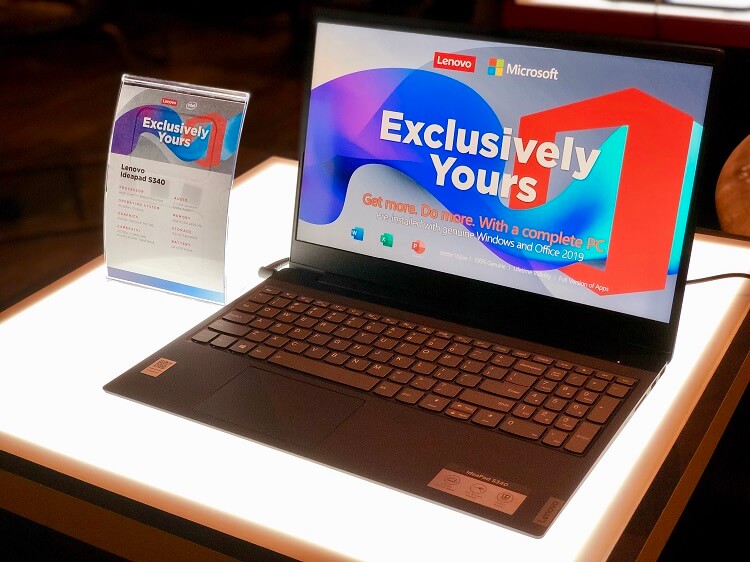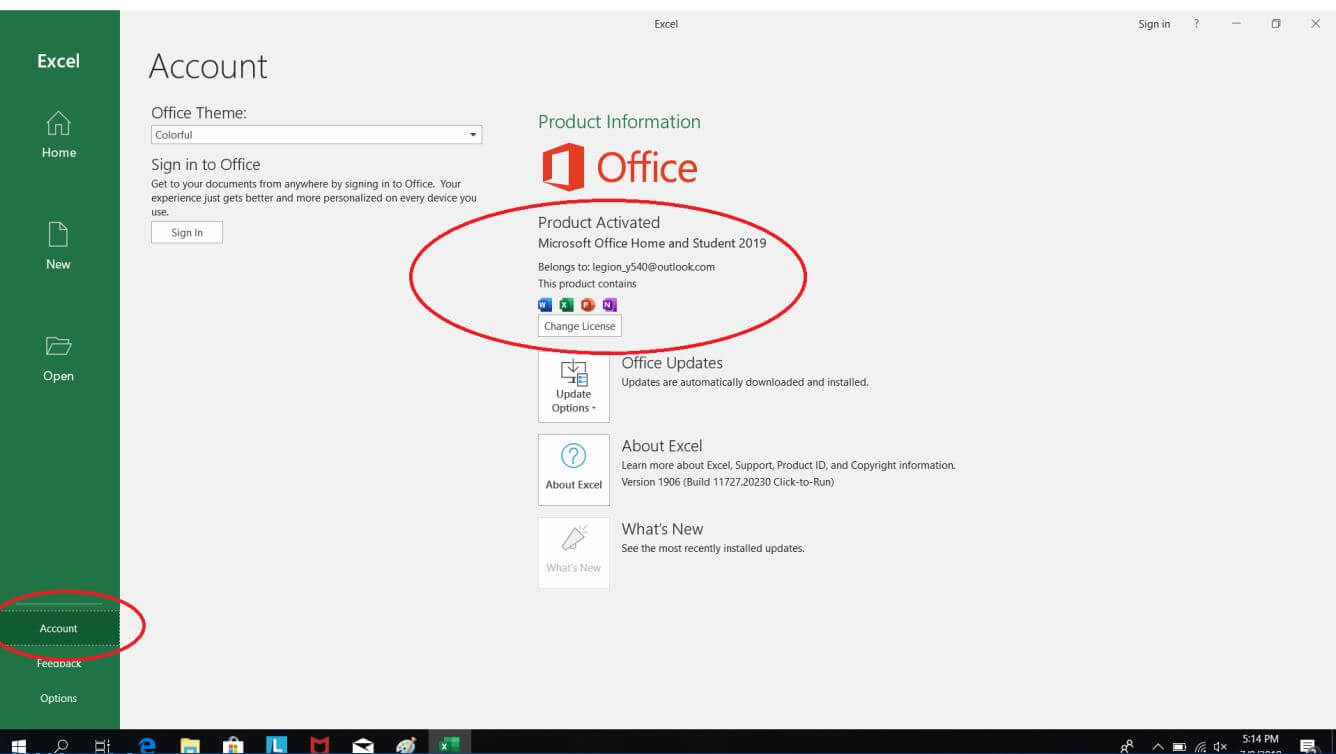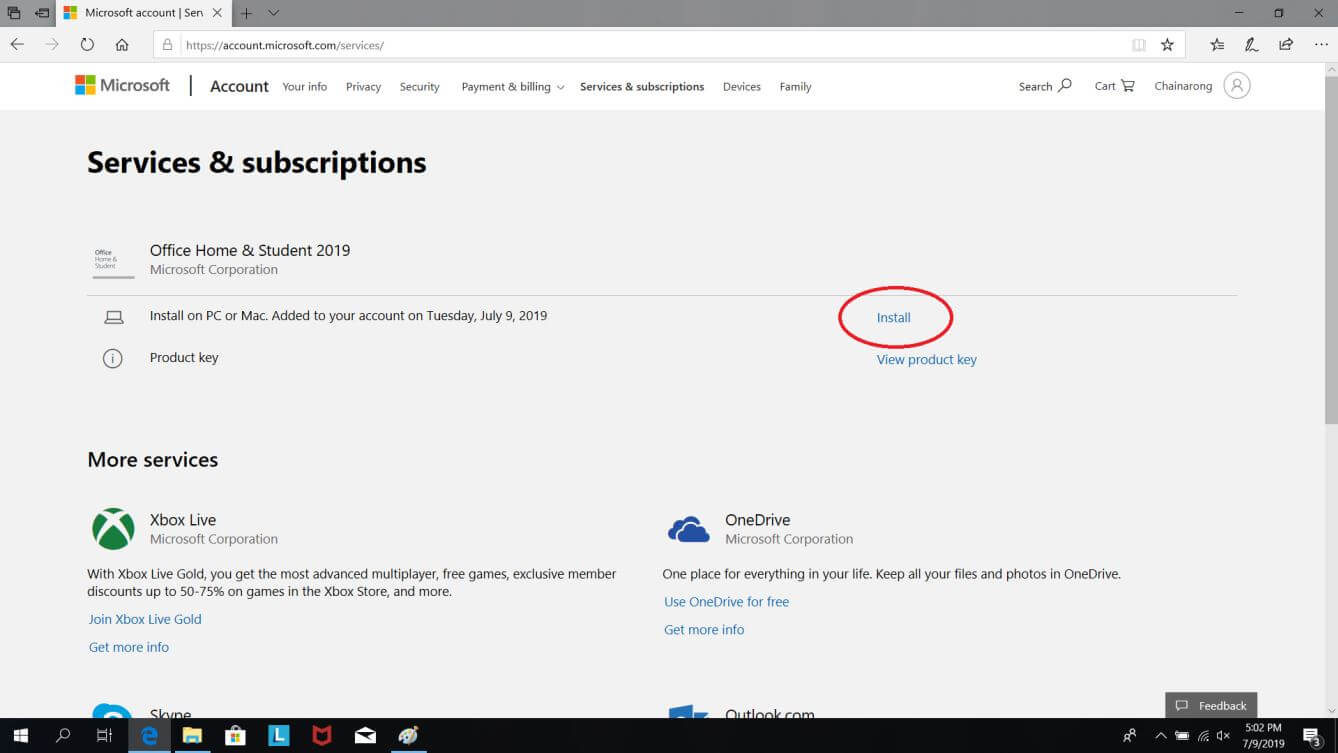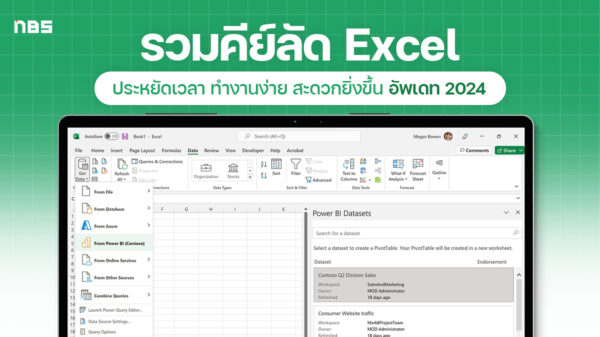เรียกเสียงฮือฮาได้เป็นอย่างดีเมื่อ Lenovo เปิดตัว Office Pre-Install บนโน๊ตบุ๊คจาก Lenovo ในช่วงคอมมาร์ทที่ผ่านมา กับการยกระดับที่ไม่ใช่แค่ซื้อเครื่องพร้อมวินโดวส์แท้เท่านั้น แต่ยังได้ Microsoft Office แท้ฟรีติดมาให้ใช้งานด้วย เป็นแบรด์แรกที่ทำตลาดตอนนี้เลย พร้อมใช้ไม่ต้องซื้อเพิ่ม และใช้งานตลอดไม่มีหมดอายุของแท้แน่นอน
บ่อยครั้งที่เราซื้อโน๊ตบุ๊คหรือพีซีมาแล้วต้องมาลงโปรแกรมเองทั้งวินโดวส์และออฟฟิตที่ถือเป็นโปรแกรมซึ่งต้องมีติดไว้ใช่ไม่ว่าท่านจะประกอบอาชีพอะไร จะเป็นนักเรียน นักศึกษา ทำงานไม่ว่าด้านไหน ขนาดเซลยังต้องใช้เลย ตัววินโดวส์ปัจจุบันแถมมากับโน๊ตบุ๊คพีซีแบรนด์มาแทบหมดแล้วไม่ต้องหาซื้อลงเพิ่มเลย แต่ตัวออฟฟิตถ้าไม่ได้ซื้อของแท้มาลง หลายท่านก็ใช้ของเถือนกันจริงไหมครับ เพราะแค่โปรแกรมออฟฟิตก็ระดับ 3000-4000 บาทแล้ว ยิ่งถ้าต้องใช้โปรแกรมเสริมพิเศษอีก อาจจะต้องจ่ายถึงเกือบหมื่นเลย
แต่ด้วยการทำตลาดรูปแบบใหม่ของ Lenovo ที่นอกจากจะมีตัววินโดวส์แถมมาให้แล้ว ในหลายรุ่นจะมีการเพิ่มโปรแกรมออฟฟิตแท้ให้มาใช้งานด้วย ในราคาที่เท่า หรืออาจจะแพงกว่าแบรนด์อื่นที่สเปคใกล้เคียงกันแค่ไม่กี่ตัง โดยโปรแกรมออฟฟิตที่แถมมานั้นจะเป็นเวอร์ชั่น Microsoft Office Home & Student 2019 ซึ่งติดตั้งมาพร้อมใช้งาน เพียงแค่ลงทะเบียนก็ใช้งานได้เลยไม่ต้องโหลดเพิ่ม โดยเป็นเวอร์ชั่นที่มาพร้อม 3 โปรแกรมจำเป็นทั้ง
- Microsoft Word
- Microsoft Excel
- Microsoft Power Point
จุดเด่น
คุ้มค่า
- ซื้อครั้งเดียวแล้วจบ
- อยู่กับเครื่องตลอดไป
- ใช้งานได้ทุกฟังค์ชั่น
สบายใจ
- ของแท้แน่นอน
- เวอร์ชั่นเต็ม
- ไม่มีปัญหาจุกจิก
- อัพเดทได้ตลอด
พร้อมใช้งาน
- ครบครันด้วยโปรแกรมพื้นฐาน
- เหมาะสำหรับการเรียกและทำงาน
วิธีติดตั้ง
เตรียมเครื่องก่อน
- เปิดเครื่องลงทะเบียน Windows
- จากนั้นเชื่อมต่อ Internet
- ตั้งเวลา Time Zone เป็น time automatically
- ตั้ง Region ให้เป็น Thailand
- Activate Windows ก่อนเลย
ลงทะเบียน Office OPI
- เปิดโปรแกรม Word หรือ Excel หรือ Power point ตัวใดก็ได้
- เลือก Sign in หากมี user อีเมล์ของ Microsoft อยู่แล้ว
- ใส่ email ของผู้ใช้งาน ( Outlook, Hotmail เท่านั้น)
- เลือก Accept and start……โปรแกรมนั้นๆที่เลือกไว้
- กด Accept and start เป็นอันเสร็จ
ตรวจเช็คหลัง activate
- กดที่ File
- เลือก Account ของโปรแกรมที่เปิด
- หากเรียบร้อยจะขึ้น Product Activated กับมีเมล์ที่เราลงทะเบียนไว้
เช็คสิทธิ์ Microsoft office ผ่าน Account Microsoft จาก
- http://office.microsoft.com/myaccount แล้วใส่ E-mail ที่ Activate Microsoft office
ข้อควรระวัง
- ถ้ายังไม่ activate office ห้าม recovery แบบ remove full clean every drive เพราะ Microsoft office ที่มีให้จะหายไป ถาวรและไม่สามารถใช้งานหรือเรียกสิทธิ์ของแท้ได้
- ห้าม format ลงวินโดว์ใหม่ก่อน activate office OPI
- ห้ามลืม email ที่ผูกกับ office OPI เพราะถ้าลง Windows ใหม่หรือ รีโคเวอรี่ ต้องใช้เมลเพื่อ install และ activate office
- เพื่อป้องกันความสับสนอีเมล์ที่ลงทะเบียนควรเป็นอีเมล์ที่ไม่เคยลงทะเบียนออฟฟิตรุ่นอื่นมาก่อน
หากต้องการลง Office แบบ OPI ใหม่ (จากการลงวินโดวส์ใหม่ หรือล้างเครื่อง)
- เปิดโปรแกรม Internet browser ตัวใดก็ได้
- จากนั้นเข้าไปที่ http://office.microsoft.com/myaccount
- ลงชื่อเข้าใช้งาน e-mail ที่ได้ Activate Office ไว้
- จากนั้นเลือก Install เพื่อติดตั้ง Microsoft office Home & Student 2019
- จากนั้นเลือก Install และกด Run
- จากนั้นเข้าไปที่แอพ Word, Excel หรือ Power point แอพใดก็ได้แล้วเลือก Accept